Correção: Código de erro NFS Heat: Problema DR1005 no PC
Neste artigo, tentaremos resolver o erro "Você se desconectou da sessão. Código de erro: DR1005" que os jogadores do NFS Heat encontram durante o jogo.

Os jogadores do NFS Heat encontram o erro "Você se desconectou da sessão.Código de erro: DR1005" ao jogar o jogo com uma conexão online e seu acesso aoaconexão online é restrita. Se você estiver enfrentando esse problema, poderá encontrar uma solução seguindo as sugestões abaixo.
Por que estou encontrando o código de erro NFS Heat: DR1005?
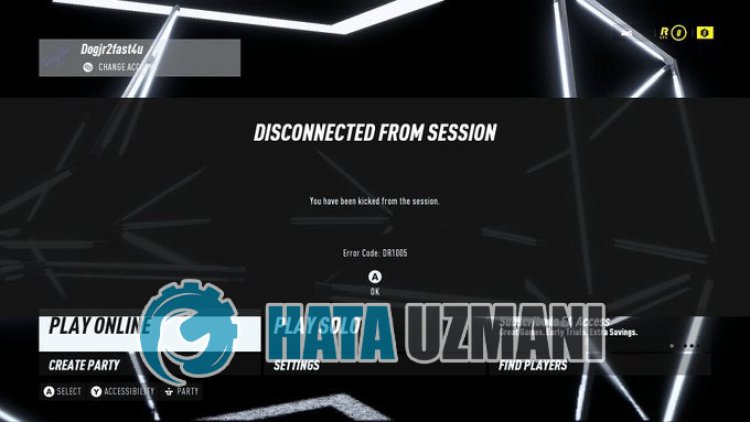
Jogadores do NFS Heat, o erro "Você se desconectou da sessão.Consulte ea.com/enable-to-connect para obter informações adicionais." eles encontram em- game Pode ocorrer com seu funcionamento instável, restringindoaconexão online ao jogo. É claro que podemos encontrar esse erro não apenas por causa desse problema, mas também por causa de muitos problemas. Para isso, tentaremos resolver o problema com algumas sugestões.
Como corrigir o código de erro de aquecimento NFS: problema DR1005
Para corrigir esse erro, você pode encontrarasolução para o problema seguindo as sugestões abaixo.
1-) Verificar servidores
A manutenção do jogo pelos desenvolvedores de jogos pode causar esses problemas. Para isso, podemos entender o que está causando o problema verificando os servidores. Claro que, não apenas devido à manutenção do jogo, mas tambémafalha dos servidores pode nos fazer encontrar esse problema.
Podemos monitorar os servidores do jogo NFS Heat usando o site DownDetector para verificar.
Verifique os servidores na página de status do DownDetector.
Podemos verificar os servidores acessandoolink que deixamos acima. Você pode ver o servidor ou outra manutenção verificandoapágina do Twitter onde os desenvolvedores de jogos NFS Heat estão compartilhando no momento para que possamos verificar instantaneamenteamanutenção dos servidores.
Verifiqueaconta oficial do NFS Heat Twitter.
2-) Reinicie o computador
Reiniciar o computador pode ajudá-loaresolver vários bugs encontrados no jogo. Embora pareça uma sugestão simples para você, você pode verificar se o problema persiste realizando esta operação.
3-) Baixe o aplicativo EA para desktop
O fato de o programa que os desenvolvedores da Electronic Arts compartilharam recentemente com os players não estar instalado no computador pode fazer com que você encontre vários problemas como esse. Portanto, você pode verificar se o problema persiste baixando o aplicativo EA Desktop para o seu computador e fazendo login.
Clique para baixar o aplicativo EA Desktop.
4-) Reinicie o Origin e o aplicativo EA Desktop
A falha ao conectar-se ao Origin e ao EA Desktop pode causar vários erros como este. Para isso, finalizeatarefa do Origin e do EA Desktop comaajuda de um gerenciador de tarefas, execute o aplicativo Origin como administrador e verifique se o problema persiste.
5-) Desative o programa antivírus
Desative qualquer programa antivírus que você use ou exclua-o completamente do seu computador. Se você estiver usando o Windows Defender, desative-o. Para isso;
- Abraatela de pesquisa inicial.
- Abraatela de pesquisa digitando "Configurações de segurança do Windows".
- Clique em "Proteção contra vírus e ameaças" na tela que se abre.
- Clique em "Proteção contra ransomware" no menu.
- Desative "Acesso controlado à pasta" na tela que é aberta.
Depois disso, vamos desativaraproteção em tempo real.
- Digite "proteção contra vírus e ameaças" na tela de pesquisa inicial e abra-a.
- Em seguida, clique em "Gerenciar configurações".
- Ativeaproteção em tempo real para "Desativada".
Depois de realizar esta operação, precisaremos adicionarapasta NFS Heat como uma exceção.
- Digite "proteção contra vírus e ameaças" na tela de pesquisa inicial e abra-a.
- "Gerenciar configurações" em Configurações de proteção contra vírus e ameaças e "Exclusões Selecione ">Adicionar ou remover exclusões".
- Selecione Adicionar uma exclusão e, em seguida, selecione o "NFS Heat" salvo em seu disco eapasta de registro NFS Heat mencionada acima.
Após esse processo, execute o jogo NFS Heat e verifique se o problema persiste.
6-) Verifiqueaintegridade do arquivo do jogo
Verificaremosaintegridade do arquivo do jogo e verificaremos e baixaremos quaisquer arquivos ausentes ou incorretos. Para isso;
Para jogadores do Steam;
- Abra o programa Steam.
- Abra o menu da biblioteca.
- Clique com o botão direito do mouse no jogo "NFS Heat" à esquerda e abraaguia "Propriedades".
- Abra o menu "Arquivos locais" no lado esquerdo da tela que é aberta.
- Clique no botão "Verificar integridade dos arquivos do jogo" no menu Arquivos locais que encontramos.
Para jogadores de origem;
- Execute o programa de origem.
- Abra o menu Minhas bibliotecas.
- Encontre o jogo NFS Heat, clique com o botão direito nele e pressione o botão "Verificar".
Após este processo, o download será realizado através da verificação dos arquivos do jogo danificados. Apósaconclusão do processo, você pode executar o jogo e verificar se o problema persiste.
7-) Criar porta privada para NFS Heat
Se nenhuma das sugestões acima funcionar para você, podemos corrigir o problema configurandoaporta configurada para NFS Heat.
- Na tela de pesquisa inicial, digite "Windows Defender Firewall" e abra-o.
- Clique em "Configurações avançadas" no lado esquerdo da tela que é aberta.
- Clique na opção "Regras de entrada" no lado esquerdo da janela que se abre e clique na opção "Nova regra" à direita. >
- Escolhaaopção "Porta" na nova janela que se abre e clique no botão "Avançar".
- Após este processo, selecioneaopção "TCP" e digiteaporta que deixaremos abaixo na caixa e clique no botão "Próximo".
- 8080, 27015-27030, 27036-27037
- Em seguida, selecioneaopção "Permitir conexão", pressione o botão "Avançar", defina três opções como selecionadas e clique no botão "Avançar botão ".
- Em seguida, dê o nome da porta onde realizamos o processo de instalação e pressione o botão "Concluir".
Neste processo, adicionamos uma nova regra à porta TCP. Em nossa próxima ação, vamos encerrar nosso processo conectandoaporta UDP.
- Em seguida, adicioneanova regra novamente, selecione "Porta" e clique no botão "Avançar".
- Após esse processo, selecioneaopção "UDP" e digiteaporta que deixaremos abaixo na caixa e clique no botão "Avançar".
- 4380, 27000-27031, 27036
- Em seguida, selecioneaopção "Permitir conexão", pressione o botão "Avançar", defina três opções como selecionadas e clique no botão "Avançar botão ".
- Em seguida, dê o nome da porta onde realizamos o processo de instalação e pressione o botão "Concluir".
Após esse processo, execute o jogo NFS Heat e verifique se o problema persiste.
Sim, amigos, resolvemos nosso problema com este título. Se o problema persistir, você pode perguntar sobre os erros encontrados entrando em nossa plataforma FORUM.








![Como corrigir o erro do servidor do YouTube [400]?](https://www.hatauzmani.com/uploads/images/202403/image_380x226_65f1745c66570.jpg)




















